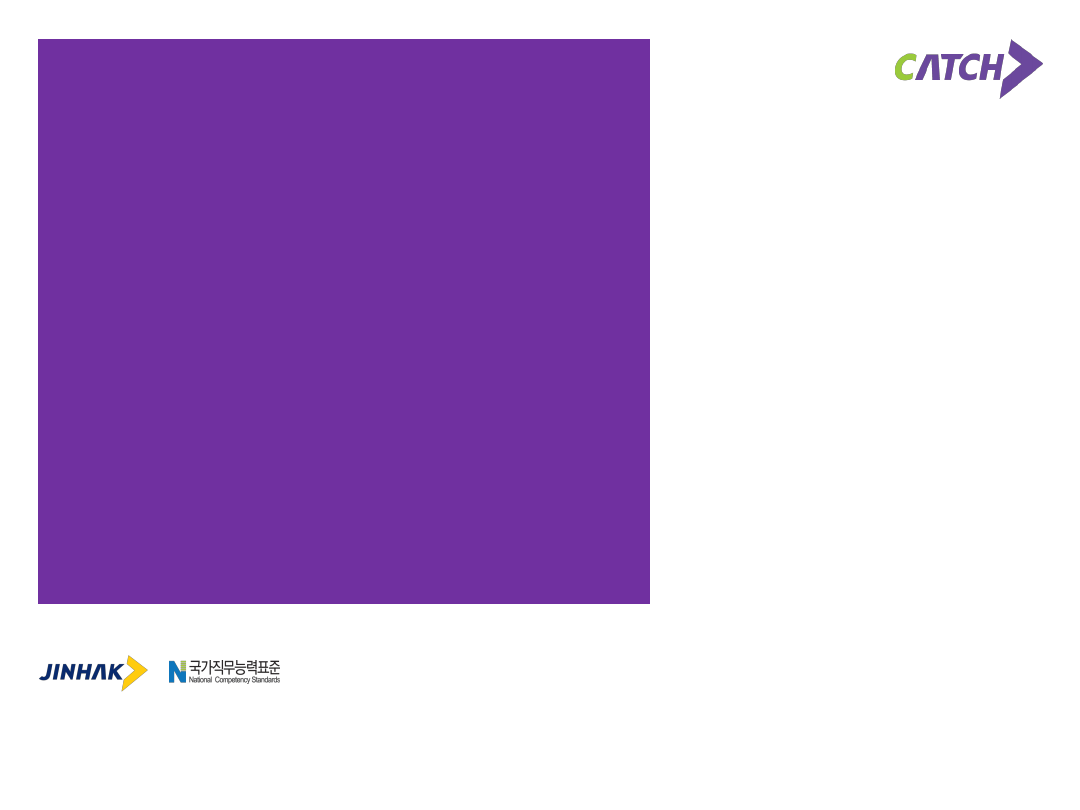
Copyright © 2017 by JINHAK.Co. All rights reserved.
No part of this publication may be reproduced, stored in a retrieval system, or transmitted in any form of by any means elect ronic, mechanical, photocopying, recording,
of otherwise without the permission of JINHAK.
CATCH
대학회원
진단검사
안내
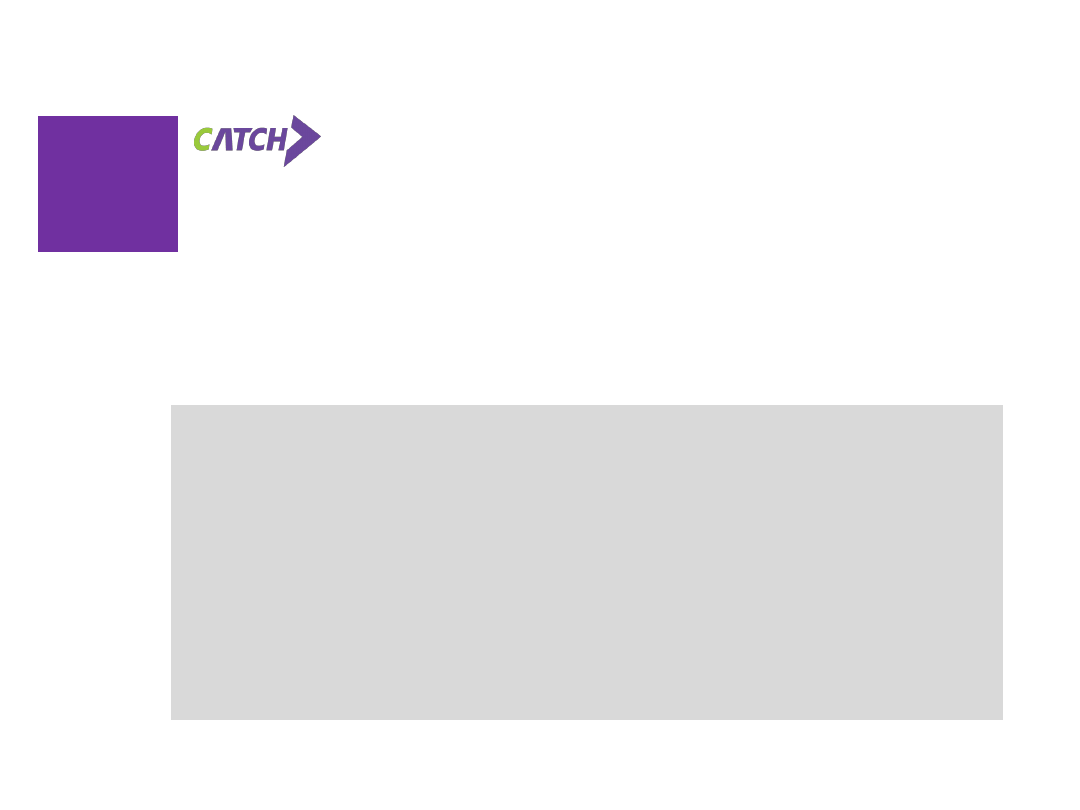
Contents
1.
온라인 검사 방법(개인회원)
2.
온라인 검사 관리(대학 관리자)
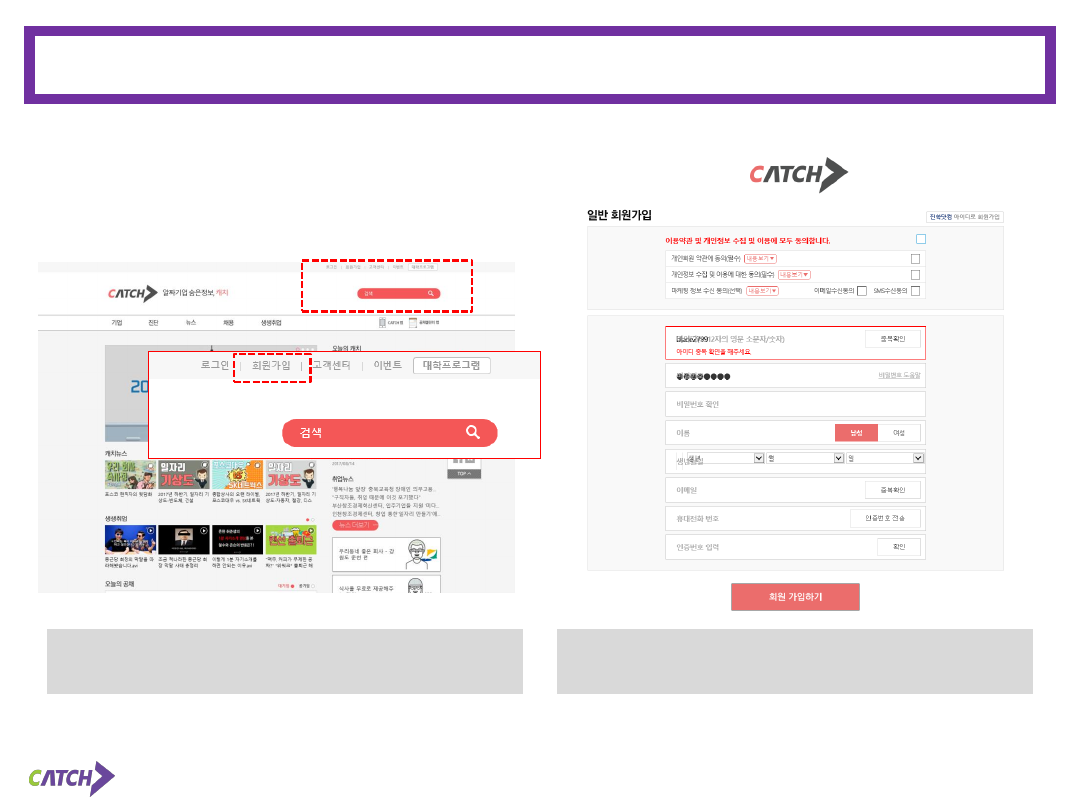
온라인 검사방법
접속 및 회원가입(개인회원)
1. 사이트 접속 후, 상단의 [회원가입] 메뉴를 클릭합니다.
2. 편한 가입방식을 선택하여 회원가입을 완료하신 후로그인 합니
다.
CATCH 사이트 접속
www.catch.co.kr
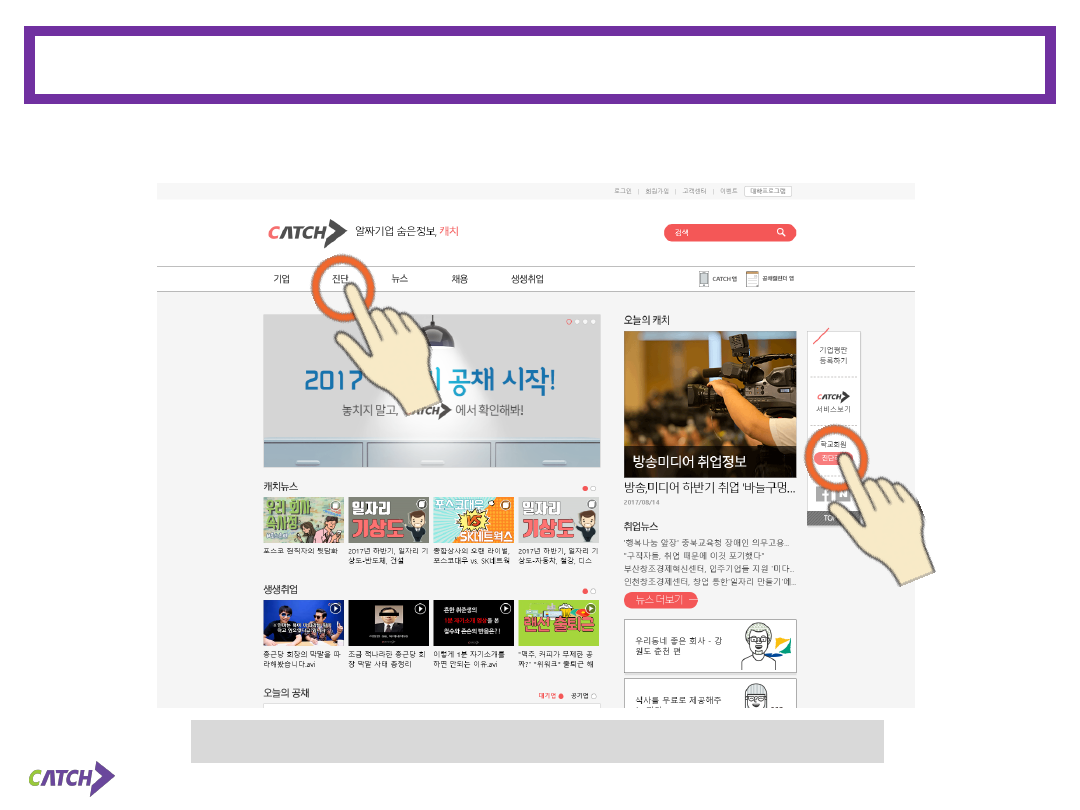
1
온라인 검사방법
검사절차
1. 메인페이지 상단의 5가지메뉴중[진단] 또는우특의 메뉴중[학교회원진단하기]를 클릭합니다.
메인페이지 상단의 메뉴 중[진단] 을클릭합니다.
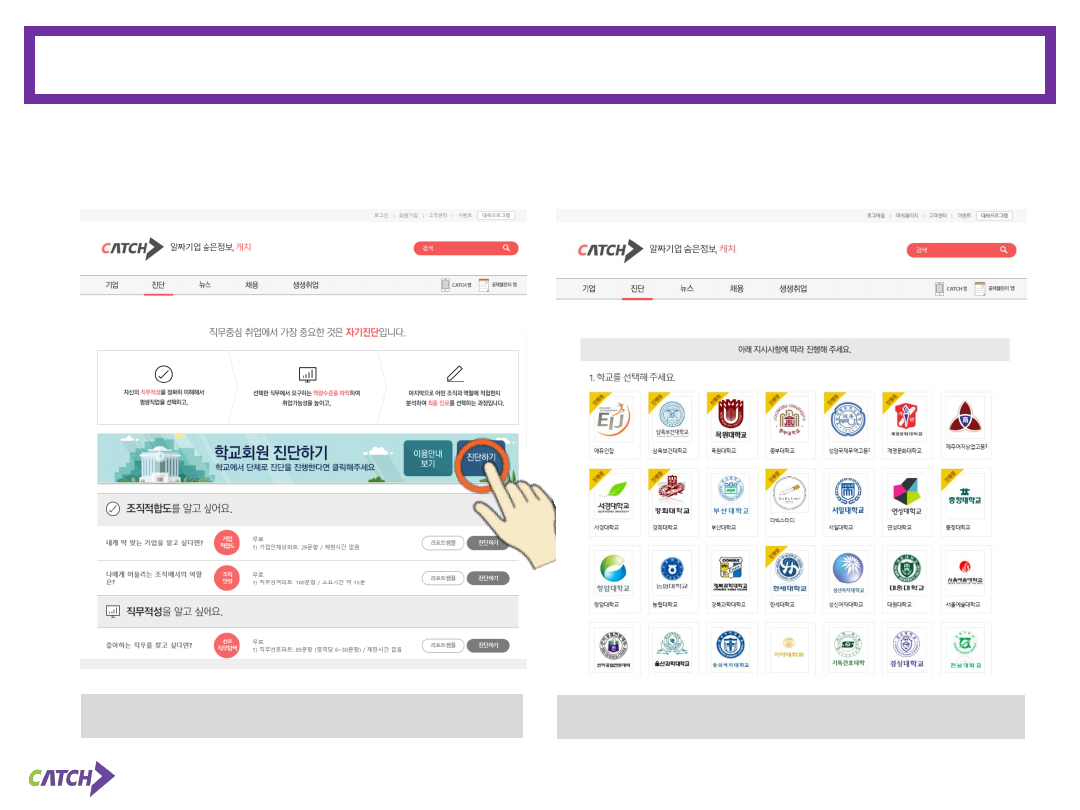
2
온라인 검사방법
검사절차
1. 대학회원 진단하기 배너의 [진단하기] 탭을클릭합니다
[대학회원 진단하기] 배너에서 진단하기를 클릭 후 원하는 소속 대학을 선택합니다.
2. 소속 학교를 선택해 주세요
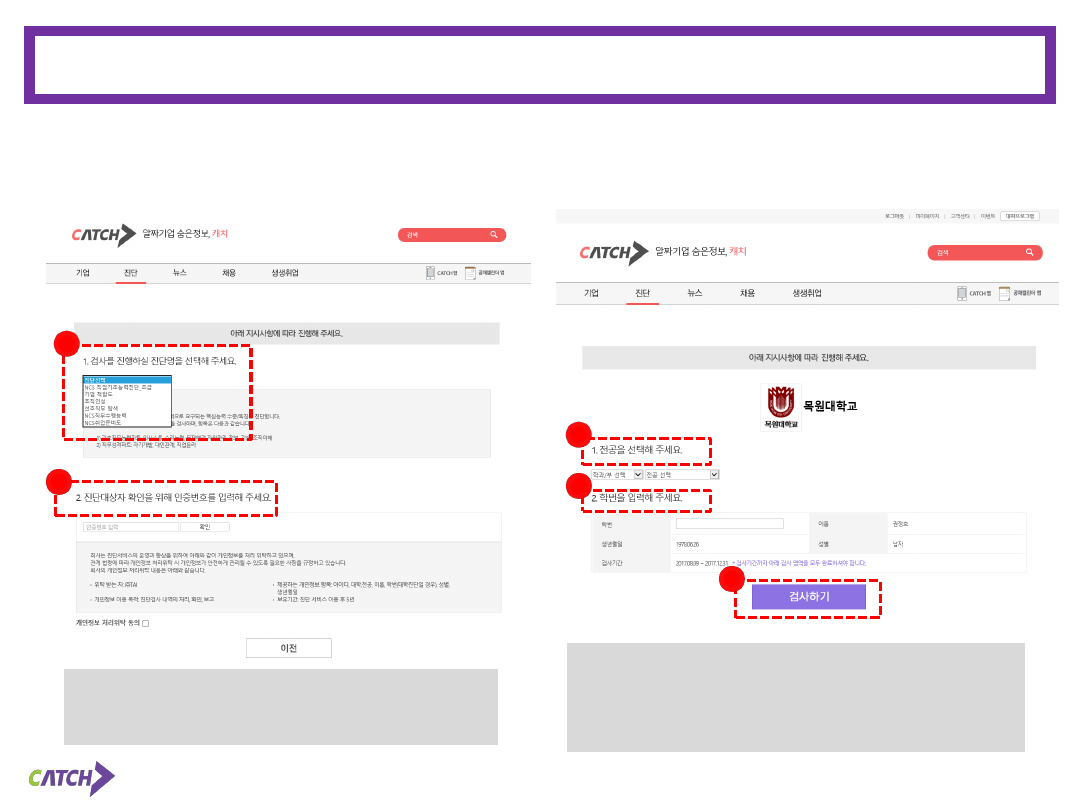
온라인 검사방법
검사절차
3 주어진절차에따라검사를실행합니다.
1
2
1. 진행하실 진단명을 선택해주세요.
2. 해당 대학에 부여된 대학별 인증번호 입력
3
4
3. 본인의 전공을 선택합니다.
4. 본인의 학번을 입력합니다.
5. [검사하기] 버튼을 누르면 선택한 영역의 검사창이 뜹니다.
5
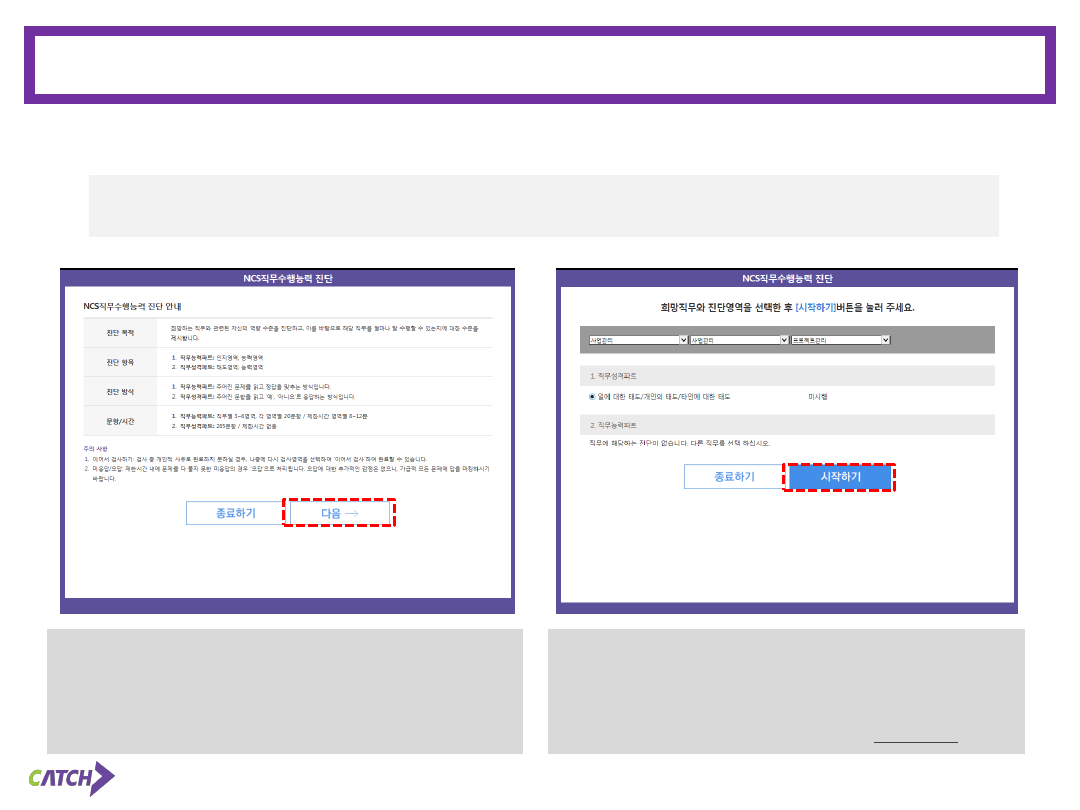
온라인 검사방법
검사절차
1. 안내사항을 충분히 숙지한 후다음버튼을 눌러진행합니다.
2. 필요한경우, 희망직무및진단영역을선택한후시작하기버튼을눌러진단
을시작하면됩니다.
*검사도중PC가다운이되어마킹한답안을제출하지못하신경우, 다운된 시
점까지 마킹한 답안과 남은 시간은 저장되어 계속 ‘이어서 검사’할 수
있습니다.
4 진단안내에따라진단영역을선택하신후진단을시작합니다.
• 기초직무능력파트는 문제를 풀이하는 검사이며, 제한시간이 있으니 방해를 받지 않는 조용한 환경에서 시작해 주시기 바랍니다.
• 모든 영역을 한번에 다 할 필요는 없습니다. 검사답안은 영역별로 저장이 되니 가능한 시간에 나눠서 검사하실 수 있습니다.
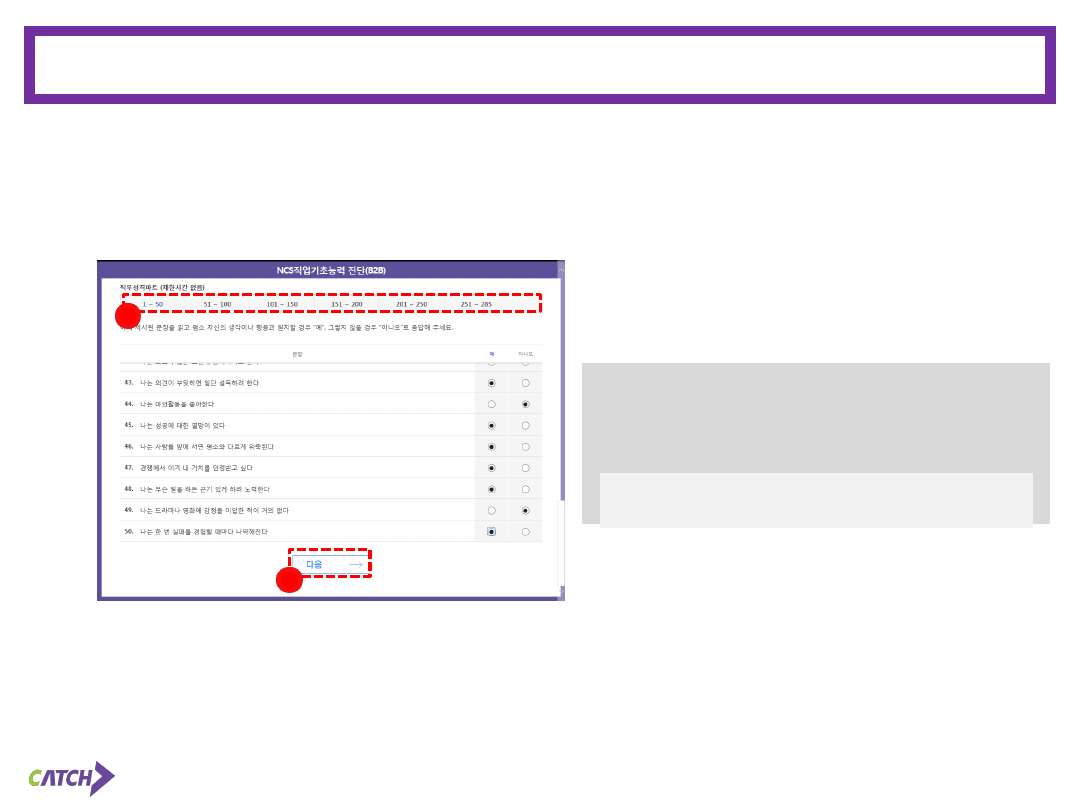
온라인 검사방법
검사절차
1. 성격검사 파트는 3영역이 구분없이출제됩니다. 제한시간없이
주어진 지문에 ‘예/아니오’로 마킹합니다.
2. 완료하면 [다음]버튼을 눌러 다음 페이지의 문제를 풀이합
니다.
5 해당문항에대한답안을마킹합니다.
1
2
• 검사가 완료되면 [제출하기]버튼을 눌러 검사를 완료합
니다.
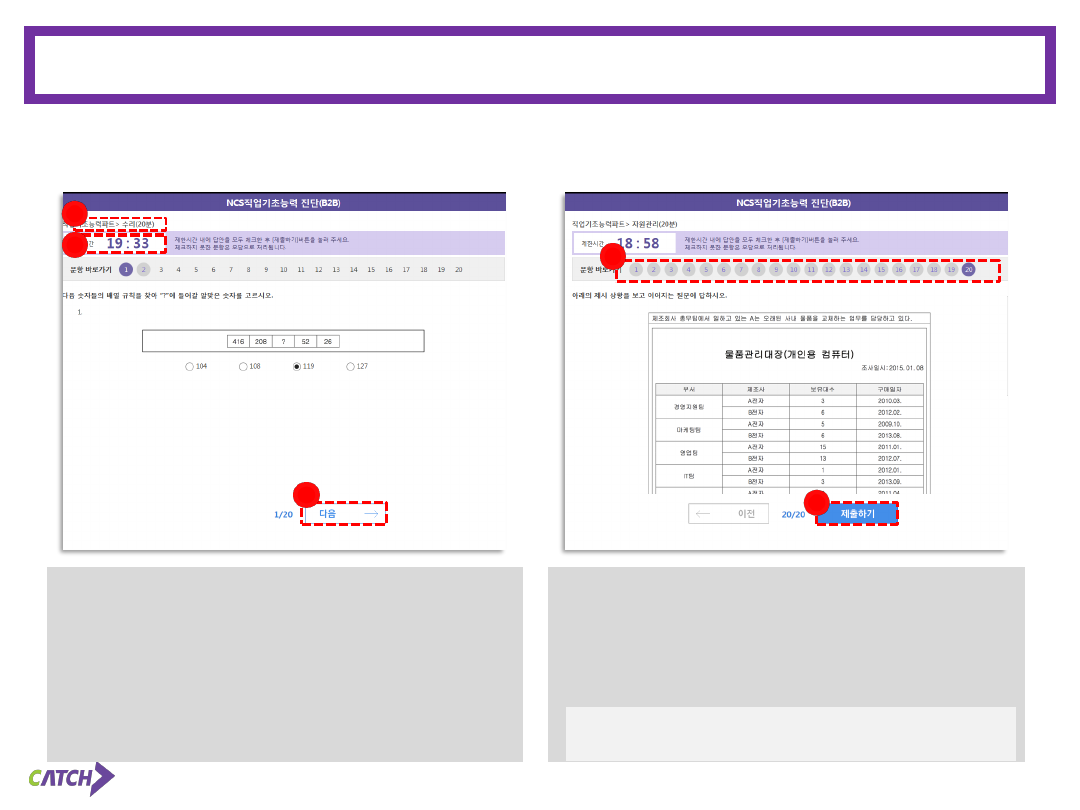
온라인 검사방법
검사절차
1. 선택하신 영역이 표시됩니다.
2. 영역별 제한시간이 표시됩니다. .
3. 문제를 푼 후, 다음을 눌러 다음 문제를 풉니다.
4. 푼문항은 짙은회색으로 나타나고, 풀지않은문항은 옅은회색
으로나타납니다. 문항번호를 클릭하면 해당문항으로 이동하여
문제를 풀거나 답안을 바꿀수있습니다.
5. 문제를 모두 풀고[제출하기] 버튼을 눌러 해당 검사 영역을
완료합니다.
5 영역별제한시간을확인하시기바랍니다.
1
2
3
4
5
• 제한시간 내에 [제출하기]버튼을 누르지 않으면, 종료된 시
점에 마킹된 답안이 자동 제출됩니다.
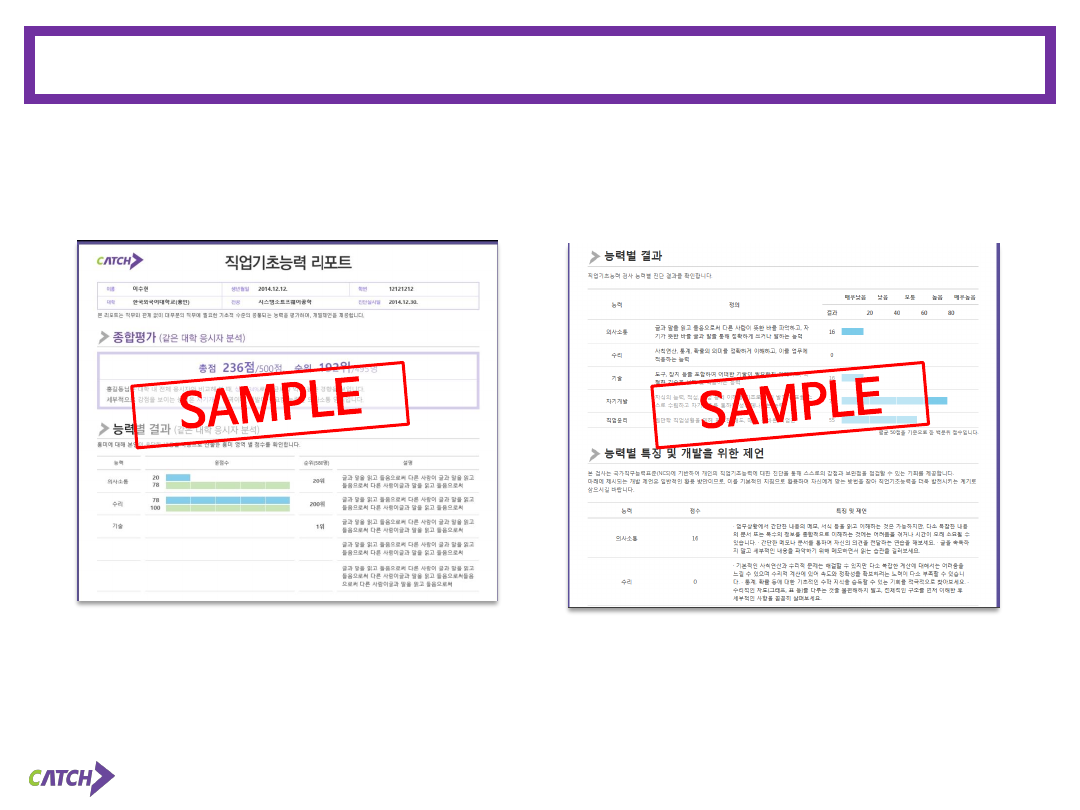
온라인 검사방법
리포트보기
6 마이페이지의진단내역에서[리포트보기] 버튼을클릭하여리포트를조회합니다.
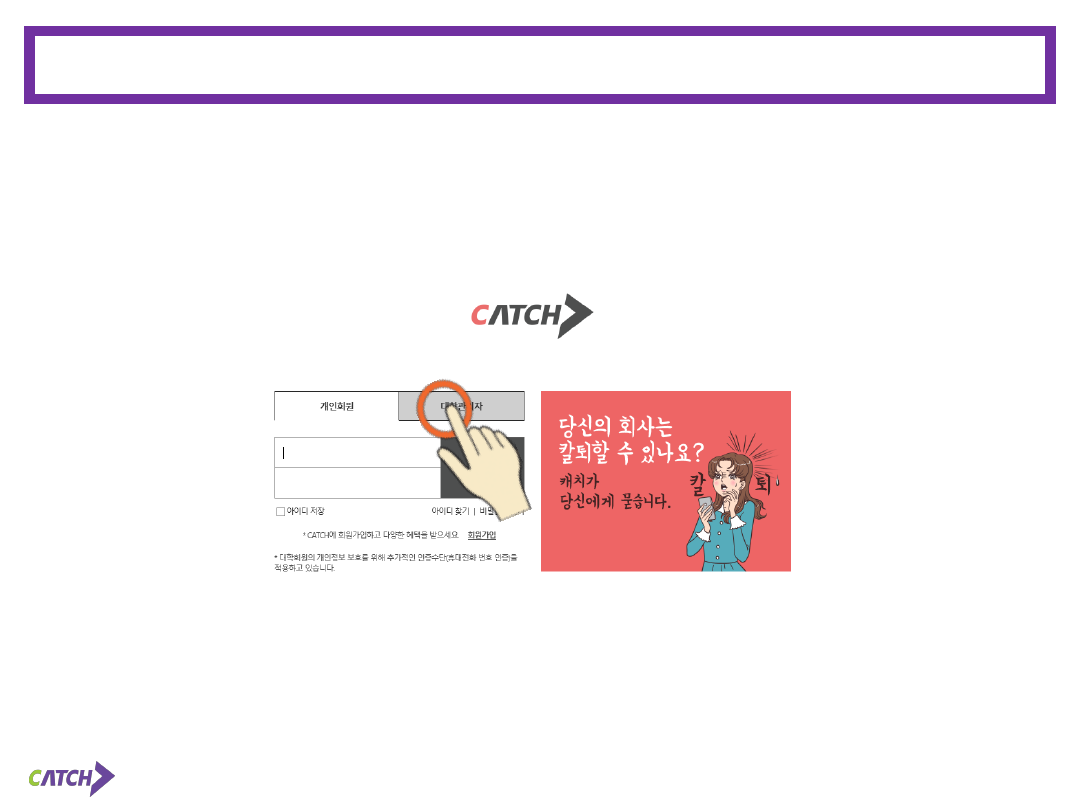
온라인 검사 관리
대학관리자 전용
1 로그인화면에서대학관리자를선택하고학교별로주어진마스터아이디와비밀번호를입력합니다.
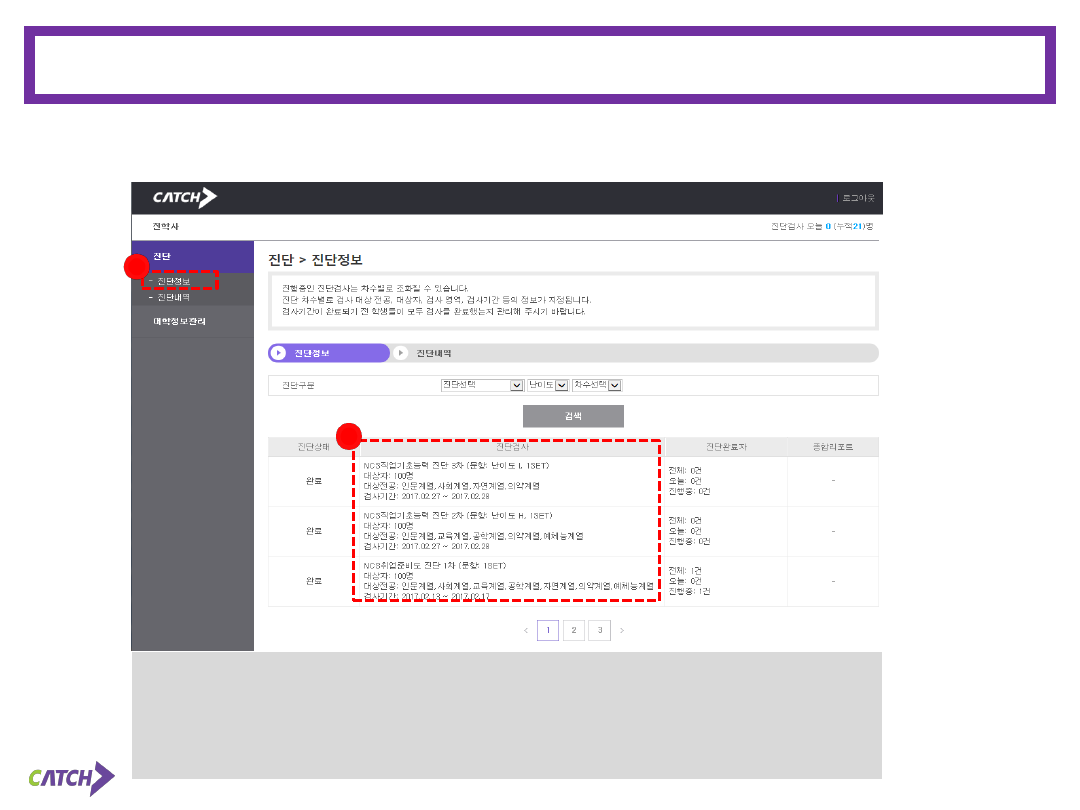
온라인 검사 관리
대학관리자 전용
2
1. 좌측상단의 진단정보를 클릭하면
2. 신청한 진단검사명과 응시 현황이 개괄적으로 나타납니다.
2
1
진단정보에서 응시현황을 확인할 수 있습니다.
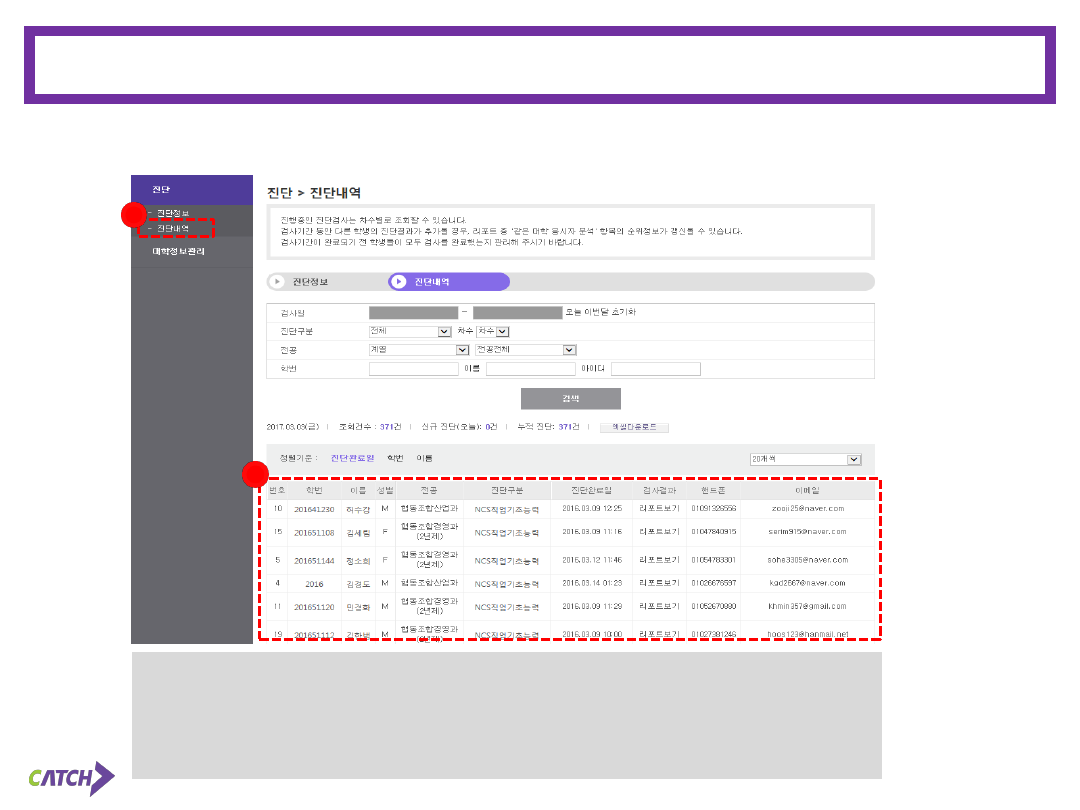
온라인 검사 관리
대학관리자 전용
3 진단내역에서응시결과를확인할수있습니다.
1. 좌측상단의 진단내역를 클릭하면
2. 응시세부결과 및결과리포트 확인이 가능합니다. (파일다운로드 가능)
1
2
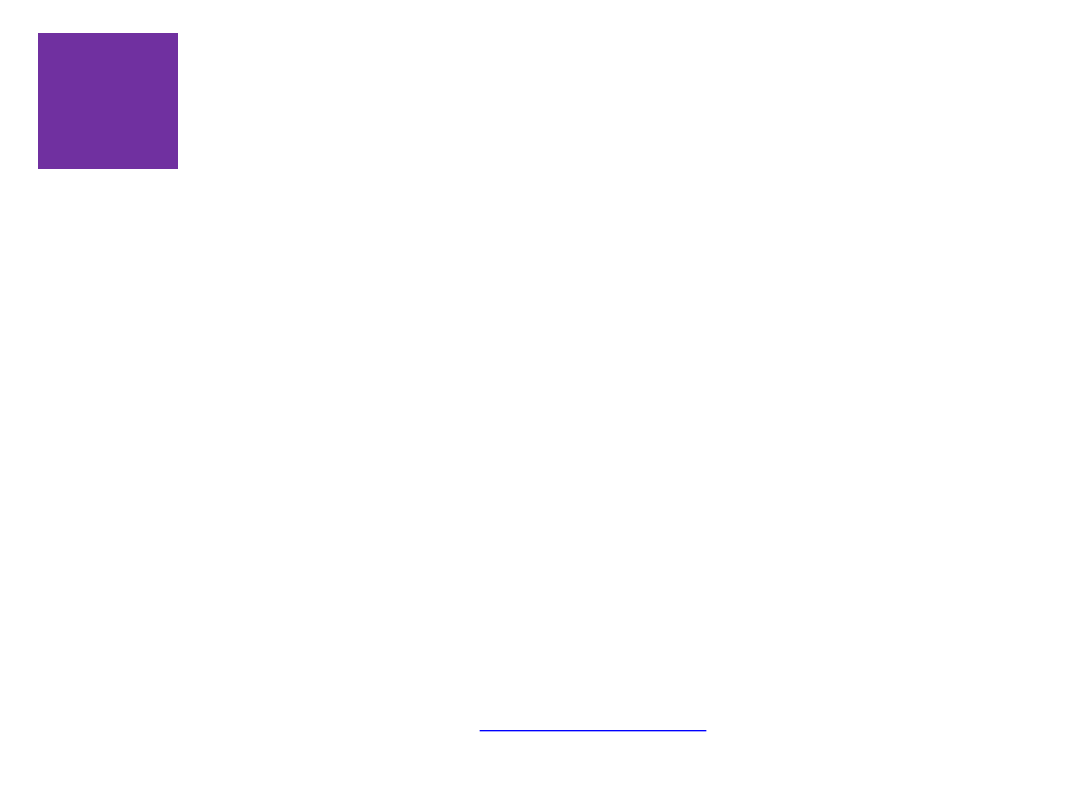
감사합니다
귀교의
무궁한 발전을 기원합니다
㈜진학사
서울시 종로구 경희궁길34 진학기획빌딩 5층 catch 사업부
권정호 차장
T_02-2013-0656
M_010-7997-2772
E_blade2799@jinhak.com
catch.co.kr